Як змінити висоту рядка на основі значення комірки в Excel?

Щоб змінити висоту рядка на аркуші, більшість з нас може застосувати функцію Висота рядка, щоб встановити висоту вибраного рядка. Однак якщо у вас є список номерів, і тепер ви хочете встановити висоту рядка на основі значень комірок, як показано на наступному скріншоті, як би ви могли впоратися з цим завданням у Excel?
Змініть висоту рядка на основі значення комірки за допомогою коду VBA
 Змініть висоту рядка на основі значення комірки за допомогою коду VBA
Змініть висоту рядка на основі значення комірки за допомогою коду VBA
Немає прямого способу змінити висоту декількох рядків одночасно на основі значення комірки, але, маючи наведений нижче код VBA, це може допомогти вам закінчити цю роботу якомога швидше.
1. Утримуйте клавішу ALT + F11 ключі, щоб відкрити Microsoft Visual Basic для додатків вікна.
2. Клацання Insert > Модуліта вставте наступний код у Модулі Вікно
Код VBA: Змініть висоту рядка на основі значення комірки:
Sub rowheight()
'Updateby Extendoffice
Dim hgt As Variant
Dim WorkRng As Range
xTxt = ActiveWindow.RangeSelection.Address
Set WorkRng = Application.InputBox("please select the data range:", "Kutools for Excel", xTxt, , , , , 8)
For Each H In WorkRng
If H.Value > 15 Then
hgt = H.Value
H.EntireRow.Select
Selection.rowheight = hgt
End If
Next H
End Sub
3. Потім натисніть F5 клавішу для запуску цього коду, і з'явиться підказка, щоб нагадати вам вибрати комірки, для яких потрібно встановити висоту рядка за значеннями комірок, див. знімок екрана:
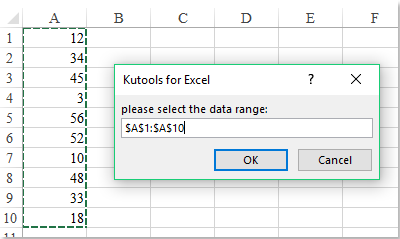
4. А потім клацніть OK , висота рядка була змінена значенням комірки наступним чином:

примітки: У коді VBA вище, Якщо значення H.> 15 Тоді вказує, що якщо значення комірки більше 15, висота рядка буде змінена, якщо значення комірки менше 15, висота рядка залишатиметься висотою за замовчуванням. Ви можете змінити його, як вам потрібно.
Найкращі інструменти продуктивності офісу
Покращуйте свої навички Excel за допомогою Kutools для Excel і відчуйте ефективність, як ніколи раніше. Kutools для Excel пропонує понад 300 додаткових функцій для підвищення продуктивності та економії часу. Натисніть тут, щоб отримати функцію, яка вам найбільше потрібна...

Вкладка Office Передає інтерфейс із вкладками в Office і значно полегшує вашу роботу
- Увімкніть редагування та читання на вкладках у Word, Excel, PowerPoint, Publisher, Access, Visio та Project.
- Відкривайте та створюйте кілька документів на нових вкладках того самого вікна, а не в нових вікнах.
- Збільшує вашу продуктивність на 50% та зменшує сотні клацань миші для вас щодня!
